1、雨林木风win7系统下载后...
雨林木风,相信这个名字大家都不陌生,有的朋友重装系统的时候就是用的这款系统,今天主要是和大家分享雨林木风如何安装win7的方法。
1、雨林木风win7系统下载后是iso格式的文件,要下载到C盘之外的分区,比如D盘,右键使用WinRAR等软件解压出来。

2、不要解压到C盘或桌面,解压后的win7系统安装文件。
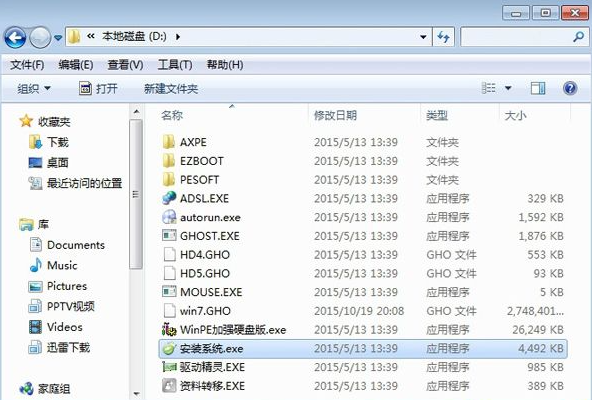
3、双击【安装系统.exe】,打开安装工具onekey ghost,选择“还原分区”,加载映像路径win7.gho,选择安装位置如C盘,点击确定。

4、弹出提示框,程序准备就绪,直接点击是,立即重启进行计算机还原。
VMware 虚拟机雨林木风win7安装教程
今天给大家分享关于使用 VMware 虚拟机雨林木风win7安装教程,可能很多人并不知道 VMware 虚拟机还可以用来重装系统,那么今天我们就一起看看如何在电脑中安装系统吧.

5、重启电脑后,进入到这个界面,执行C盘格式化以及系统还原到C盘过程。
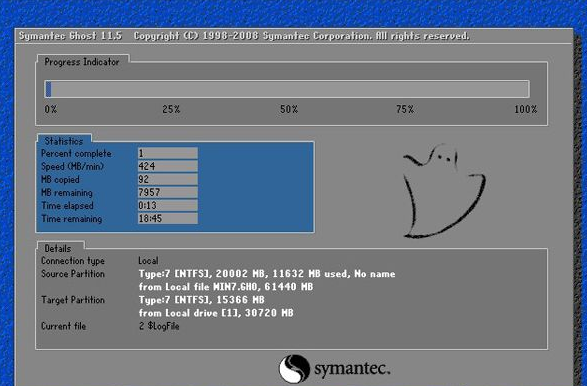
6、上述过程结束后,电脑会再次重启,进入这个界面,开始安装雨林木风win7系统。

7、安装过程需要5-8分钟的时间,最后启动进入雨林木风win7系统桌面,雨林木风win7硬盘安装过程结束。

以上就是雨林木风安装win7的方法了,希望这篇文章对大家有帮助。
以上就是电脑技术教程《雨林木风装机教程win7详细图文教程》的全部内容,由下载火资源网整理发布,关注我们每日分享Win12、win11、win10、win7、Win XP等系统使用技巧!win7备份在哪该如何设置
大家在使用电脑时都会习惯对重要文件资料进行备份,这样电脑故障时就能保证我们的文件不会丢失.不过大家知道我们win7电脑有自带的备份功能吗,本文主要和大家讲讲win7备份在哪该如何设置.






